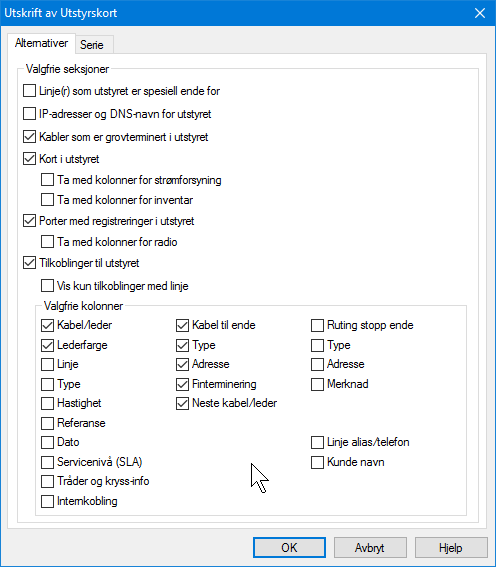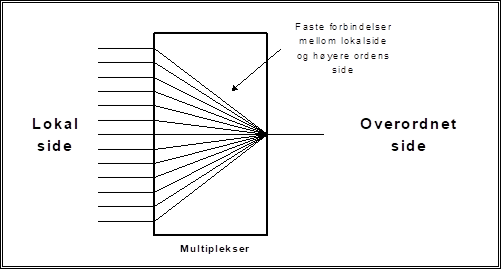
Det enkleste eksemplet på et transmisjonsutstyr er en multiplekser hvor flere porter (inn-/utganger) på lokalsiden (aksess-, kunde-, lokalside) er forbundet til en port på overordnet side (stam-, linje-, trunk-, overordnet-). Se figuren under.
Dette prinsippet kan benyttes på alle utstyr som transporterer informasjon på kanaler (eller tidsluker og bits i tidsluker).
I systemer (typisk 2Mb/s) som benytter tidsluker registrer du tidsluker (typisk 64Kb/s) som kanaler. Der man benytter tidsluke 1-15 og 17-31 kan du registrere tidsluke 1-15 på port 1-15 og tidsluke 17-31 på port 16-30.
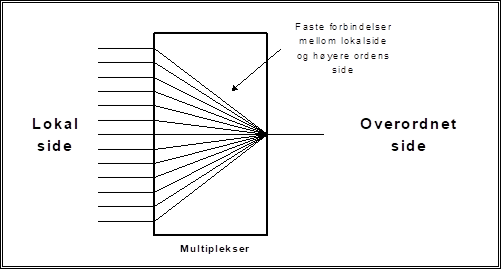
Prinsippet for transmisjonsutstyr hvor mange lokale porter er forbundet til en port på overordnet side.
Kjernen i disse funksjonene er:
1. At du kan legge kanaler (eller tidsluker) på portene på lokalsiden på et utstyr.
2. At du bestemmer hvilke porter (inn-/utganger) på lokalsiden som skal være forbundet til (relatert til) hvilken port på overordnet side i et utstyr. Dette gjøres ved å høyreklikke i listen for porter i Utstyrkartotek og velge menyvalg “Relater port til overordnet port” eller i skjermbildet “Utstyr - Vis transmisjonsforbindelse”.
Du kan:
1. Bestemme hvilke linjer som skal inn på hvilke kanaler (eller tidsluker) i en overordnet linje.
2. Se begge ender (lokal og fjern) av en transmisjonsforbindelse i samme skjermbilde.
3. Skrive ut enten “Linjekort” eller “Grafisk Linjekort” for forbindelsen gjennom hele transmisjonssystemet.
4. Foreta digital krysskobling i et utstyr mellom kanaler (eller tidsluker, eller bits).
5. Skrive ut “Digitalt Krysskort” for krysskoblinger i utstyr (for kanaler, tidsluker eller bits).
Det er en god idé og opprette mal for hvert utstyr du skal dokumentere. Når du først har laget en mal er det fort gjort å dokumentere flere like utstyr. Da slipper du også å gå igjennom oppbygningen av utstyret hver gang du skal dokumentere samme utstyr. En mal starter med prefikset TEMPLATE- på ID. Deretter er det lurt å fylle inn (type og) modellnavn. Se mer om dette under «Maler».
1. Utstyrkartotek: Trykk på knappen Ny
2. I dialogen ‘Utstyr: Ny’ velger du om du skal bruke en mal (hent med knappen Mal) for å opprette utstyret eller registrere et utstyr helt fra grunnen (uten mal).
3. Trykk på knappen OK.
4. Registrer generell informasjon om utstyret og trykk på knappen Lagre.
5. Trykk på knappen Rediger kort eller høyreklikk i listen for kort og velg Rediger kort.
6. Registrer lokalkort med antall porter og annen informasjon.
7. Trykk på knappen Lagre.
8. Trykk på knappen Ny. Registrer et kort med det antall overordnede porter som utstyret skal ha (her 1 port) og annen informasjon.
9. Trykk på knappen Lagre og knappen Lukk.
10. Sett fokus på lokalkortet i listen for kort.
11. Sett fokus på første porten i listen for porter.
12. Trykk på knappen Rediger port eller høyreklikk i listen for port og velg Rediger port.
13. Konfigurer
porten med antall pinner og eventuelt kanalnummer (tidsluker eller bits).
NB: Du må bruke kanalnummer for å se en transmisjonsforbindelse i ”Utstyr
– Vis transmisjonsforbindelse”. NB: Hvis det benyttes
patchkabel direkte til porten, vil det lønne seg å forenkle antall pinner til 1
og rute bare den første tråden i linja på den. (Patchekabelen tar seg av
detaljene (hvordan signalene/lyset går), så det er normalt ikke nødvendig å
registrere).
Hvis det er en port som skal ha forbindelse internt i punktet
(f.eks. til et annet utstyr eller et patchpanel) så velger du alternativ: Port
benyttes til ”Patchkabel".
14. Trykk på knappen Kopier denne porten til påfølgende porter.
15. Sett fokus på kortet som har den overordnede porten.
16. Sett fokus på første porten i listen for porter.
17. Trykk på knappen Rediger port eller høyreklikk i listen for port og velg Rediger port.
18. Kryss av
for at det skal være en overordnet port. Konfigurer porten på overordnet
side med antall pinner. NB: Hvis det benyttes patchkabel direkte
til porten, vil det lønne seg å forenkle antall pinner til 1.
En optisk port
bør maksimum registreres med så mange pinner som linjen har tråder (antall fibre
den skal benytte).
Hvis det er en port som skal ha forbindelse internt
i punktet (f.eks. til et annet utstyr eller et patchpanel) så velger du
alternativ: Port benyttes til ”Patchkabel".
Hvis det er en antenneutgang
eller en forbindelse til et utstyr som står i et annet punkt (radio-,
radiolinje-, virtuell- eller provisorisk forbindelse (provisorisk fordi du ikke
er ferdig eller ikke ønsker å registrere det som ligger mellom)) velger du
alternativ: ”Trådløs forbindelse”.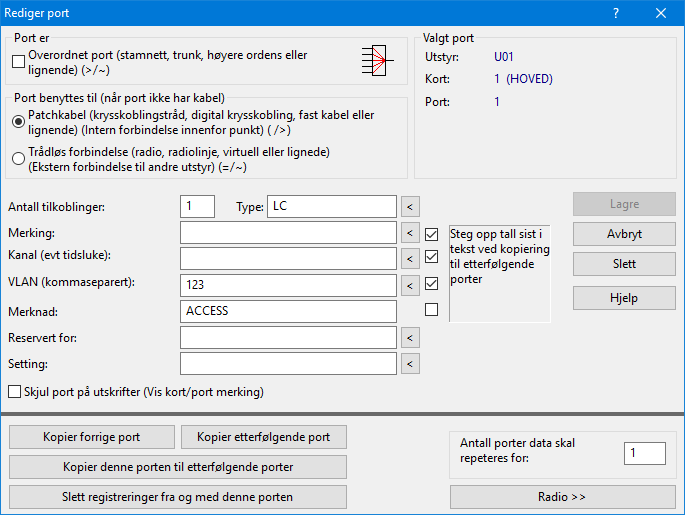
19. Trykk på knappen Lagre.
20. Opprett faste forbindelser fra alle lokalportene til overordnet port ved å høyreklikke på en lokalport (i listen for porter) og velge menyvalg ”Relater port til overordnet port”. Se mer under Relater port til overordnet port.
21. Utstyr- Zoom pinner: Legg signal (TX, RX) på pinnene på lokalportene vha. knappen Finterminer kabel i utstyr. Se mer under Finterminer kabel i utstyr. Dette er imidlertid overflødig der du bruker patchekabler og har forenklet til 1 pinne.
22. Utstyr- Zoom pinner: Legg signal (TX, RX) på pinnene på overordnet port vha. knappen Finterminer kabel i utstyr. Dette er imidlertid overflødig der du bruker patchekabler og har forenklet til 1 pinne.
23. Kabelkartotek: Opprett eventuelle faste (”utsydde”) kabler fra de portene som skal ha det. De skal grovtermineres i det punktet utstyret står i ende A og i utstyret i ende B. Der det skal være patchekabler trenger du ikke registrere faste kabler, dette er det linjene som utgjør når du ruter de. NB: Hvis det er en utstyrsmal, trenger du ikke grovterminere kablene i ende A, det gjør du først når du har kopiere malen.
24. Kabelkartotek: Finterminer kabelen i ende A. NB: Hvis det er en utstyrsmal kan du la feltene rack, ODF være blanke.
25. Kabelkartotek: For å lage kabler for resten av portene kan du bruke knappen Ny kopi og kopiere opp det antallet du trenger.
26. Utstyr- Zoom pinner: Finterminer kablene på portenes pinner i utstyret. Benytt knappen Finterminer kabel i utstyr. Se mer under Finterminer kabel i utstyr.
Utstyrkort
Utstyrkort for installasjon av nytt utstyr eller et nytt kort. Her er det viktig å se hver pinne på utstyret, hvilken kabelleder (hvis det er faste utsydde kabler) som er terminert på den og hvordan kablene er finterminert i andre enden. Se anbefalte alternativer i dialogen under.